نحوه کپی متن ، Emoji و URL از اندروید به کامپیوتر شخصی

استفاده از شکلک در گوشی های هوشمند بسیار رایج است. اما شکلک هایی که در تلفن های هوشمند استفاده می کنیم با کامپیوتر سازگار نیستند. منظور من از سازگاری این است که ما نمی توانیم به راحتی emoji ها را از تلفن به کامپیوتر کپی و پیست کنیم. در مورد URL ها نیز می توانیم همین را بگوییم. با این حال ، راه حل هایی وجود دارد که به شما امکان می دهد متن ، شکلک و URL را از یک گوشی اندروید در یک کامپیوتر شخصی کپی کنید .
در این راهنما ، من به شما نشان خواهم داد که چگونه می توانیم از برنامه KDE Connect استفاده کنیم و شکلک ها و URL های تلفن های هوشمند خود را با رایانه خود ادغام کنیم. همچنین این برنامه به کپی کردن محتوای کلیپ بورد در دستگاه کمک می کند. همراه با آن KDE Connect اعلان ها را به صورت یکپارچه در دستگاه ها همگام سازی می کند. بیایید بررسی کنیم که چگونه اینکار را انجام دهیم.
متن ، Emoji و URL را از گوشی اندروید در کامپیوتر کپی کنید
برنامه Android و سرویس گیرنده Windows PC KDE Connect را دانلود کنید. برنامه Android را از Google Play Store بگیرید و برای نسخه PC به binary-factory.kdg.org بروید و آخرین سرویس گیرنده را برای Windows PC دانلود کنید.
به خاطر داشته باشید که برای استفاده از اتصال KDE ، رایانه و تلفن هوشمند خود را از طریق همان شبکه WiFi متصل کنید. سپس می توانید متن ، شکلک و URL را به راحتی از دستگاه اندروید به کامپیوتر کپی کنید.
با استفاده از KDE Connect
در رایانه شخصی شما :
- KDE Connect را راه اندازی کنید و در سینی سیستم باز می شود.
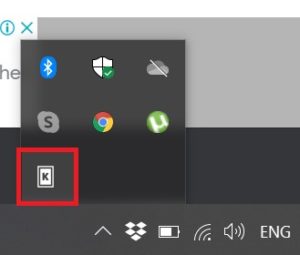
- به همین ترتیب ، برنامه KDE connect را در گوشی اندروید خود باز کنید.
- همانطور که قبلاً سرویس گیرنده KDE را برای رایانه شخصی راه اندازی کرده اید ، برنامه تلفن همراه به طور خودکار رایانه شما را شناسایی می کند.
- برای جفت شدن رایانه و برگه تلفن هوشمند Android خود ، روی Request Pairing ضربه بزنید.
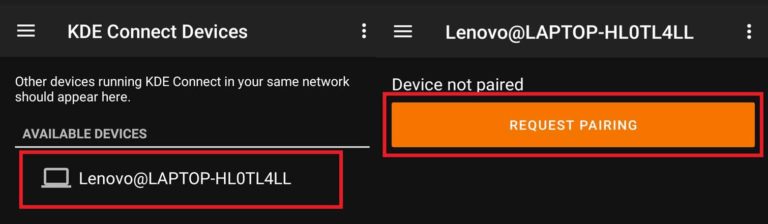
- اکنون ، رایانه شخصی خود را بررسی کنید. برای تکمیل درخواست جفت شدن بر روی دکمه ACCEPT کلیک کنید.
- درخواست جفت شدن از KDE تلفن هوشمند را بپذیرید.
خودشه. اکنون آماده کپی متن ، شکلک و URL از دستگاه اندروید به کامپیوتر هستید. همچنین ، پیکربندی اتصال KDE بر روی تلفن هوشمند و رایانه مهم است. بیایید این کار را با هم بررسی کنیم.
پیکربندی KDE Connect
در اینجا باید اطمینان حاصل کنید که اشتراک کلیپ بورد هم بین کامپیوتر و هم Android فعال است.
- در رایانه شخصی خود ، از سینی سیستم به KDE Connect دسترسی پیدا کنید.
- روی نماد KDE راست کلیک کنید> سپس روی Configure کلیک کنید> روی نام مدل گوشی هوشمند Android خود در پانل سمت چپ کلیک کنید.
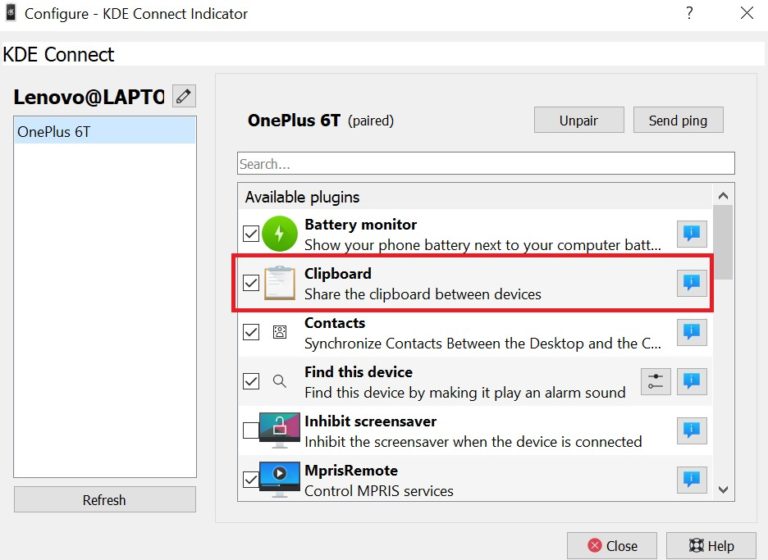
- بررسی کنید گزینه Clipboard تیک خورده است یا خیر ( معمولاً به طور پیش فرض بررسی می شود ). اگر نه ، پس آن را تیک بزنید .
بررسی این گزینه به شما امکان می دهد متن ، شکلک و URL ها را از طریق اشتراک گذاری کلیپ بورد کپی کنید.
به همین ترتیب ، KDE Connect را روی تلفن هوشمند اندروید خود باز کنید.
- روی دکمه ۳ نقطه در گوشه بالا سمت راست ضربه بزنید
- از منوی کشویی گزینه Plugin settings را انتخاب کنید
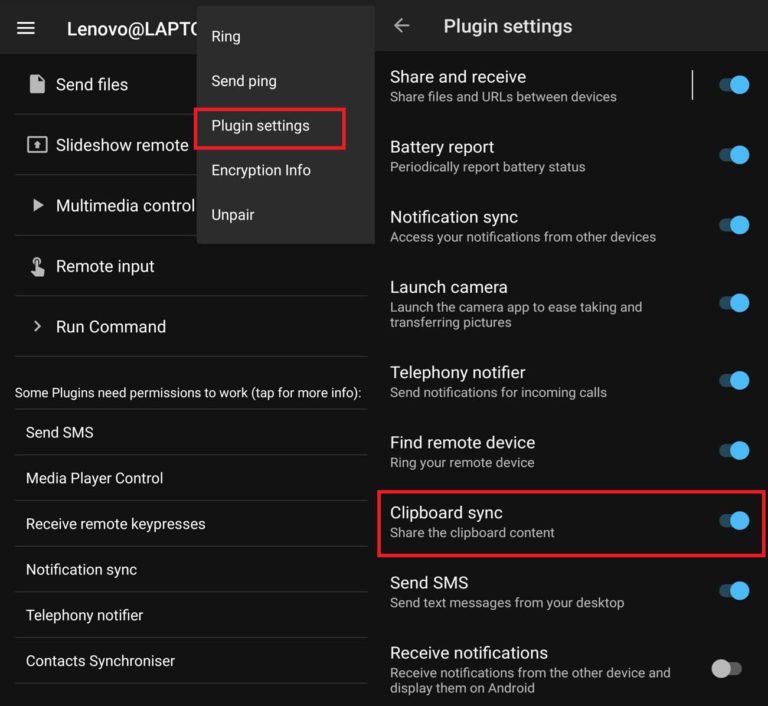
- برای فعال کردن همگام سازی Clipboard ، روی آن ضربه بزنید ( اگر از قبل فعال نشده است )
خودشه. اکنون می توانید کلیپ بورد را بین تلفن هوشمند و رایانه شخصی خود به راحتی همگام سازی کنید. به شما این امکان را می دهد که بدون دردسر ، شکلک ، متن و URL را از دستگاه همراه در رایانه شخصی خود کپی کنید.











دیدگاه ها